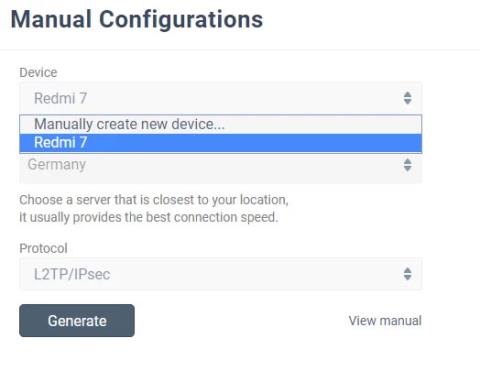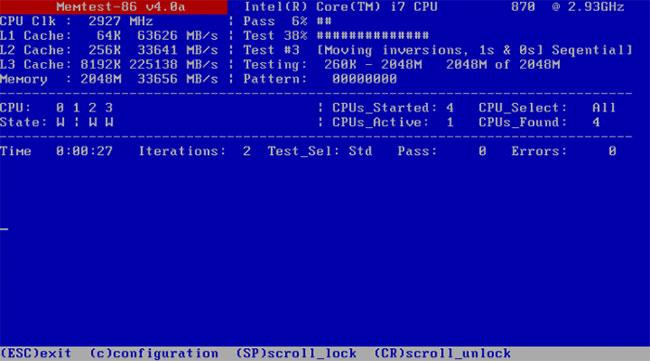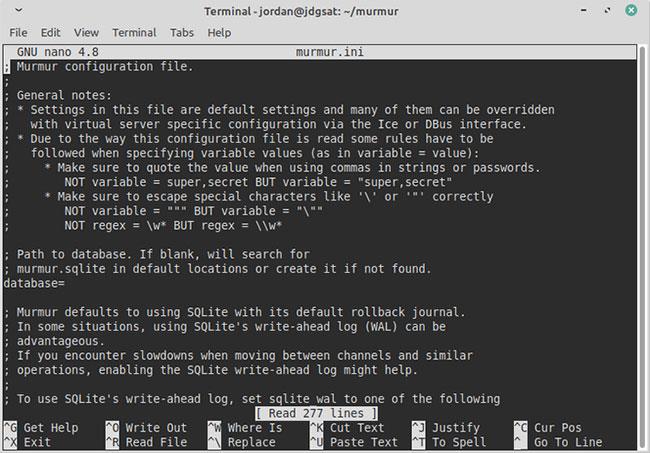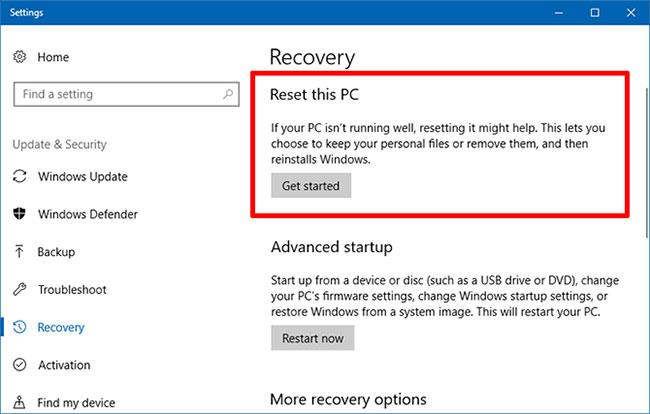Windows 10 generuje řadu chybových zpráv a stop kódů, když se něco pokazí. Když se objeví chyba modrá obrazovka smrti (BSOD) , můžete problém identifikovat a opravit pomocí stop kódu Windows 10.
Někdy stop kódy označují velmi specifické chyby. V mnoha jiných případech možná budete muset provést řadu oprav systému Windows 10. Kód zastavení "Správa paměti" systému Windows 10 souvisí s následujícím případem.
V tomto článku vám Quantrimang.com pomůže vyřešit chybu správy paměti BSOD.
Jednoduše řečeno, chyba správy paměti BSOD znamená, že došlo k závažné chybě správy paměti. Stop kód BSOD Memory Management je 0x0000001A. Existuje několik běžných příčin chyb správy paměti:
- RAM je vadná
- Problémy s novým hardwarem, jako jsou grafické karty
- Ovladač je vadný
- Problémy se softwarem, včetně poškozeného operačního systému a systémových souborů
- Chyba pohonu
Někdy se váš systém může obnovit po jednoduchém resetu. Pokud narazíte na chybu BSOD správy paměti, restartujte systém a zjistěte, zda se chyba vrátí. Pokud ne, je to s největší pravděpodobností jen jednorázová chyba.
Jak tedy chybu opravit? Zde je několik věcí, které můžete vyzkoušet.
1. Restartujte počítač
Zkusili jste počítač vypnout a znovu zapnout? Tato jednoduchá oprava může vyřešit všechny problémy Windows 10, včetně stop kódu Windows 10 Správa paměti.
2. Aktualizujte systém Windows 10
První věc, kterou musíte udělat, je zkontrolovat, zda je systém Windows 10 zcela aktualizován. Zastaralé systémové soubory mohou způsobit neočekávané chyby. Kontrola čekajících aktualizací je rychlý a snadný způsob, jak zjistit, zda to není příčinou vašeho problému.
Stisknutím klávesy Windows + I otevřete panel Nastavení . Nyní přejděte do části Aktualizace a zabezpečení a poté zkontrolujte ve službě Windows Update všechny čekající aktualizace. Pokud je k dispozici aktualizace, uložte všechny důležité soubory a klepněte na Restartovat nyní. Během tohoto procesu se systém restartuje.
3. Spusťte nástroj Windows Memory Diagnostic
Ke kontrole správné funkce systémové paměti RAM můžete použít vestavěný nástroj Windows Memory Diagnostic ve Windows. Nástroj Memory Diagnostic se spustí po restartování systému. Kontroluje chyby v systémové paměti a zaznamenává skenování do textového souboru pro analýzu.
Do vyhledávacího řádku nabídky Start zadejte Windows Memory Diagnostic a vyberte nejvhodnější výsledek. Máte dvě možnosti: Restartujte okamžitě a spusťte nástroj, nebo nastavte nástroj tak, aby se spustil po příštím restartu. Když se pokoušíte opravit chybu správy paměti BSOD, uložte všechny důležité dokumenty a okamžitě restartujte systém. Diagnostika paměti Windows se spustí ihned po restartu.
Soubor protokolu je však po restartu do Windows 10 nejasný. Stiskněte klávesu Win + X a z nabídky napájení vyberte Prohlížeč událostí . V Prohlížeči událostí vyberte Prohlížeč událostí (místní) > Protokoly Windows > Systém . Poté v pravém sloupci vyberte Najít a do pole zadejte MemoryDiagnostic . Klikněte na Najít další . Výsledky diagnostiky se zobrazí ve spodní části okna.
Odtud musíte prozkoumat všechny konkrétní chyby, které nástroj Windows Memory Diagnostic vyvolá.
4. Spusťte MemTest86
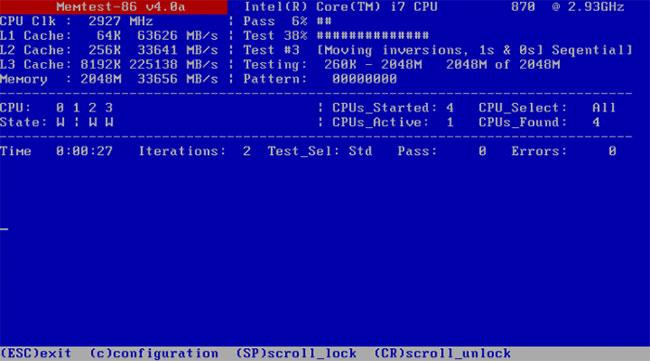
Spusťte MemTest86
Pokud nástroj Windows Memory Diagnostic neukazuje žádné chyby, jste si jisti, že problém souvisí se systémovou RAM. Pokud ano, můžete použít MemTest86 k provedení hloubkového testování paměti.
Reference: 2 způsoby, jak zkontrolovat RAM a zkontrolovat chyby RAM v počítači s nejvyšší mírou přesnosti pro více podrobností.
5. Aktualizujte ovladače
Další rychlou a šikovnou potenciální opravou je aktualizace ovladače systému. Nový software nebo hardware může být dodáván s novými ovladači a váš systém nemusí obdržet upozornění. Chyby ovladačů jsou méně časté, ale to neznamená, že se nestávají.
Odkaz: 5 základních způsobů aktualizace a aktualizace počítačových ovladačů pro více podrobností.
6. Aktualizujte ovladač GPU

Aktualizujte ovladače GPU
Společným tématem chyb správy paměti BSOD je, že někdy mohou zastaralé nebo zcela nové ovladače GPU způsobit problémy s BSOD. Přestože se zaměřujeme na správu paměti stop kódů, existuje také specifický stop kód související se správou video paměti. Kód zastavení Video Memory Management Interní je 0x0000010E a může znamenat vadný ovladač GPU.
Podrobnosti o tom, jak tuto chybu vyřešit, najdete v části: Jak opravit vnitřní chybu správy video paměti v systému Windows .
7. Spusťte nástroj CHKDSK
CHKDSK je systémový nástroj Windows, který ověřuje systém souborů a s určitými nastaveními opravuje problémy při jeho spuštění. Další podrobnosti naleznete v části: Kontrola a oprava chyb pevného disku pomocí příkazu chkdsk v systému Windows .
8. Spusťte SFC
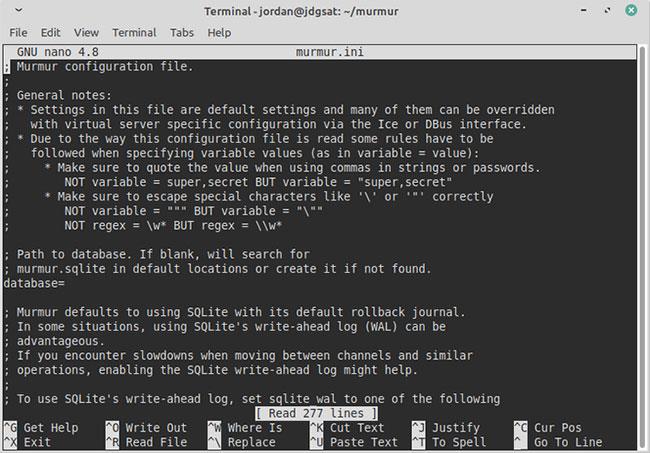
Spusťte SFC
Stále dochází k chybě správy paměti BSOD? Kontrola systémových souborů je další systémový nástroj Windows ke kontrole chybějících a poškozených systémových souborů Windows. Zní to jako CHKDSK, že? SFC ve skutečnosti kontroluje konkrétní systémové soubory Windows, zatímco CHKDSK kontroluje chyby na celém disku.
9. Znovu připojte systémový hardware
V neposlední řadě fyzicky zkontrolujte hardware systému. Provedli jste nedávno migraci systému? Existuje malá šance, že se hardware během tohoto procesu vychýlí. I když je pravděpodobnost, že se to stane, velmi malá, stojí za to si to ověřit!
10. Resetujte Windows 10
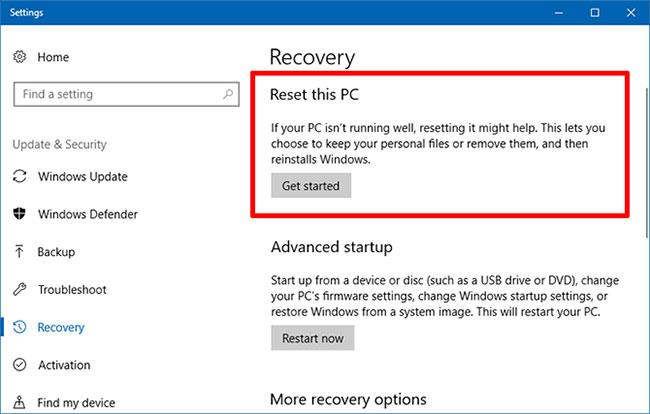
Resetovat Windows 10
Někdy váš problém zcela nevyřeší nic jiného než resetování systému Windows 10. Resetování systému Windows 10 nahradí systémové soubory zcela novou sadou souborů a teoreticky odstraní přetrvávající problémy související s chybami správy paměti, přičemž většina vašich důležitých souborů zůstane nedotčena.
Vidět víc:
- Jak opravit chybu „Nemůžeme se přihlásit k vašemu účtu“ v systému Windows 10